使用过演示文稿的朋友们都知道,常常会在幻灯片的内容上使用超链接可以快速翻到需要的那一页幻灯片。下面小编就来告诉大家如何在WPS演示中使用超链接的命令,一起来看看吧。新建默认模板wps演示文稿,内容版式为空白版式。单击在线素材中的目录项,单击目录选项卡,选中其中一种目录,右击选择快捷菜单中的“插入&rd......
WPS word如何改变定住的行距
WPS教程
2021-09-19 10:07:32
很多小伙伴在操作WPS文档和Word文档中,经常会遇到这种情况,无论怎么调整行间距,行距如同定海神针一样,一动不动,这令他们非常的郁闷,不知道问题到底出现在哪里?细想一下,操作也没有什么不对的,直接选择所有的内容,点击开始菜单栏下的行距工具,在下拉菜单中选择一下行距就行了。
但是为什么行距没有发生变化呢?这其中的原因很多人不知道,下面我们就来给大家讲讲在这种情况下,我们该做何处理?

如何改变定住的行距
首先,我们选择开始菜单栏下的工具栏中的段落标示,如下图:
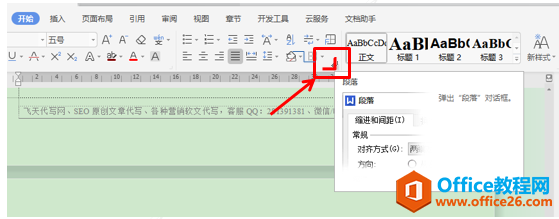
系统弹出一个段落窗口,我们在缩进与间距菜单下,去掉间距下边如果定义了文档网格,则与网络对齐里面的对勾,如下图:
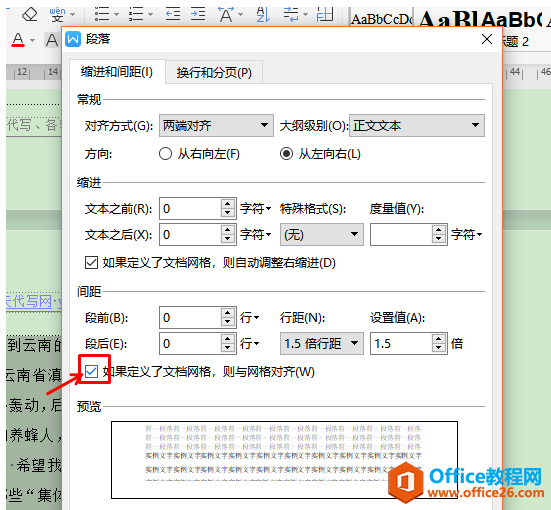
我们再次回到Word文档中,选中内容之后,直接选择开始菜单栏下工具栏中的行距工具,在下拉菜单中随意选择一个行距,这个时候,我们会发现行距已经根据不同的数据发生了变化。如下图:
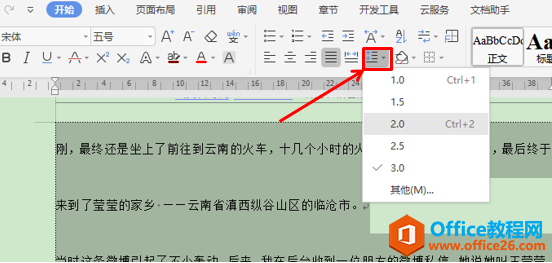
小伙伴们,你记住了吗?
相关文章





